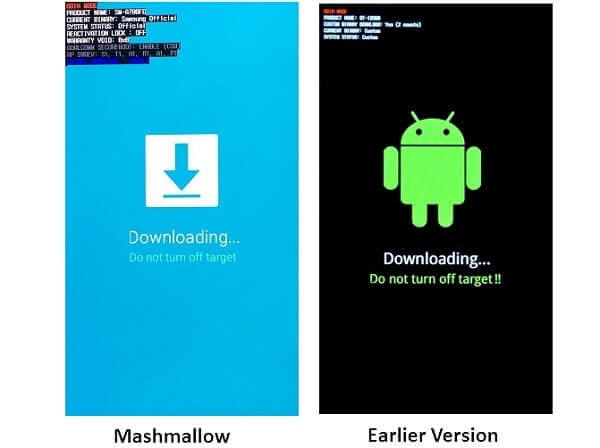Wenn Sie diesen Bildschirm "Downloading, do not turn off target" auf Ihrem Samsung Galaxy S10/S9/S8/S7/S6/S6 Edge/S5/Note 9/Note 5/J1/Galaxy Tab usw. sehen, ist dann Ihr Galaxy beim Download Modus (Odin Modus) festgehängt. Was ist Odin Modus oder Download Modus eigentlich? und wie Sie den verlassen können? Bitte lesen Sie weiter.
Was ist Download Modus (Odin Modus)
Download-Modus, der auch als Odin-Modus genannt ist, ist ein Modus für Samsung-Geräte zur Herunterladung und Aktualisierung von ROMs und Kernel. Nachdem Sie den Download-Modus eingegeben haben, entsteht auf Ihrem Galaxy „Downloaden... Schalte das Ziel nicht aus."
Bei früheren Modellen wie Galaxy S3/S4/Note 4 ist der „Downloaden“ -Bildschirm mit einem Android-Logo schwarz, während bei neueren Modellen wie Galaxy S6/S7/S8/S8 Plus/S9/S10, die von Mashmallow getrieben sind, der „Downloaden“ -Bildschirm mit einem Download-Symbol blau ist.
So kann man den Download Modus beenden
Normalerweise können Sie den Download-Modus durch langes Drücken auf der Einschalttaste beenden. Allerdings, manchmal aktiviert das Galaxy einfach nicht, obwohl Sie schon lange die Einschalttaste gedrückt haben. Es zeigt, dass Ihr Samsung Galaxy im Download-Modus gesteckt ist. Dies geschieht oft, wenn das handy nach einem schlechten Update oder einer beschädigten Firmwaresaktualisierung gebrickt wird.
Tricks, um den Download-Modus auf Ihrem Galaxy Handy/Tablet zu beenden
# 1. Samsung Neustarten erzwingen
Um den Download-Modus zu beenden, halten die beiden Tasten Leiser + Power gedrückt bis das Handy ausschaltet. Fall nichts, halten sie langer, für ungefähr 20 Sekunden.
Wenn das Handy immer noch in Download-Modus bleibt, versuchen Sie alle Tasten (Power + Home + Lauter + Leiser) gleichzeitig zu drücken bis das Handy endlich neu startet.
# 2. Die Batterie entfernen
Falls mit den Tastenkombinationen verlässt das Handy nicht den Odin-Modus, versuchen Sie dann die Batterie zu entfernen. Doch dies nur funktioniert für die Geräte, die über eine entfernbare Batterie verfügen.
# 3. Eine Firmware flashen
Eine andere Art und Weise um das Samsung Download-Modus zu verlassen ist eine Hersteller-Firmware mit Odin zu downloaden.
- Installieren Sie Odin auf einem Computer;
- Laden eine passende Firmware für Ihr Samsung Gerät;
- Benutzen Odin um diese Firmware zu flashen.
Wenn Sie das Flashen zu kompliziert finden, die folgende Methode hilft dabei, um den Download-Modus auf Ihrem Samsung Galaxy Note/S einfach zu beenden.
- Hot Artikel
- 5 Wege: Gelöschte Dateien wiederherstellen auf Windows 10/8/7
- Top 6 kostenlose Bildschirm-Recorder ohne Wasserzeichen
- Android: USB-Debugging aktivieren trotz Display Defekt und Daten retten
- Wie man ein Amazon Prime Video auf den PC und Mac herunterlädt und rippt
- [Kostenlos] Das beste USB-Stick-Reparieren-Tool